
 Mitt tidligere innlegg på 10 faste tips for å beskytte din Facebook-personvern 10 Solide tips for å beskytte din Facebook-personvern 10 Solide tips for å beskytte din Facebook-personvern Read More var en av de mest populære MakeUseOf-innleggene i 2009, noe som indikerer at brukerne er alvorlig opptatt av deres privatliv på verdens største sosiale nettverk.
Mitt tidligere innlegg på 10 faste tips for å beskytte din Facebook-personvern 10 Solide tips for å beskytte din Facebook-personvern 10 Solide tips for å beskytte din Facebook-personvern Read More var en av de mest populære MakeUseOf-innleggene i 2009, noe som indikerer at brukerne er alvorlig opptatt av deres privatliv på verdens største sosiale nettverk.
Facebook har imidlertid oppdatert deres personverninnstillinger og filosofi siden da, noe som bringer oss til denne oppdaterte veiledningen til Facebook-personvern.
I denne del 1 vil vi dekke 8 trinn for å tilbakestille Facebook-personverninnstillinger - dekker personvern i sammenheng med søkesynlighet, bilder og videoer, relasjoner og kontaktinformasjon.
# 1: Forstå Grunnleggende: Facebook Terminologi og Personvern Innstillinger
Det er viktig å forstå konseptene som brukes av Facebook før vi fortsetter. Facebook bruker 4 nivåer av personvern:
- alle
- Venner av venner
- Bare venner
- Tilpasset
Alle betyr alle på Internett, inkludert søkemotorer, inkludert alle brukere som ikke er på Facebook . Venner av venner betyr alle venner av alle dere har bekreftet som en venn. Bare venner betyr bare de personene du har bekreftet som en venn. Den egendefinerte innstillingen brukes til å tilpasse personvern ved å inkludere eller ekskludere bestemte venner eller sett med venner ved hjelp av vennelister.
Den nye siden for personverninnstillinger ( Innstillinger > Personverninnstillinger fra toppmenyen) har følgende seksjoner:
- profil informasjon
- Kontaktinformasjon
- Søknader og nettsteder
- Søke
- Blokkeringsliste
Hver seksjon er ganske selvforklarende, og det er en god ide å gjennomgå innstillingene for personvernsnivå for hvert element i disse seksjonene. Nøkkelinnstillinger som påvirker personvernet, diskuteres i resten av denne veiledningen.
# 2: Bruke det nye verktøyet for overføring av personvern
Hvis du ennå ikke har logget på Facebook etter at personvernet endret i desember 2009, vil du bli vist et " Personvernsoverføringsverktøy " som vist nedenfor. Hvis du allerede har logget inn og brukt verktøyet, hopper du over dette og fortsetter til neste trinn.
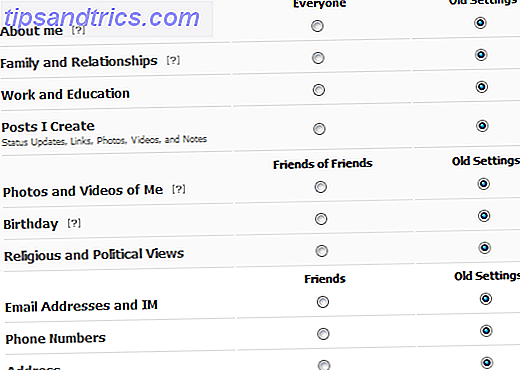
På den andre skjermen av verktøyet, godta ikke standardforslagene fra Facebook. For alle alternativene, for å tilbakestille Facebook-personverninnstillinger, velg bare Alternativer for gamle innstillinger til høyre som vist ovenfor, velg Lagre innstillinger og avslutt veiviseren. Vær oppmerksom på at selv om du gjør dette, endres flere personverninnstillinger som standard, så les videre!
# 3: Opprett / gjennomgå vennelistene dine
Vennelister fortsetter å være grunnlaget for ditt Facebook-personvern. Å lage og bruke vennelister med omtanke vil gjøre en stor forskjell i hvor enkelt du kan kontrollere personvernet ditt på Facebook. Hvis du ikke bruker dem, opprett dem med en gang, som forklart tidligere. 10 Solide tips for å beskytte din Facebook-personvern 10 Solide tips for å beskytte din Facebook-personvern Les mer.
Hvis du allerede har opprettet dem, er dette en god tid å gjennomgå dem. Jeg synes det er best å lage bøtter av vennelister som familie, skole / kollegaer, kollegaer og nettkunnskaper, men du er fri til å bruke hvilken modell du velger.
# 4: Kontroller søkbarheten i Facebook, Google og andre søkemotorer
Det er to separate innstillinger for å kontrollere synligheten din når noen søker fra Facebook og fra andre søkemotorer som Google. Få tilgang til disse innstillingene fra Personverninnstillinger > Søk .
Den første innstillingen er for søk i Facebook. Endre standard Alle til kun venner hvis du bare vil at vennene dine skal få informasjonen din via søk i Facebook.
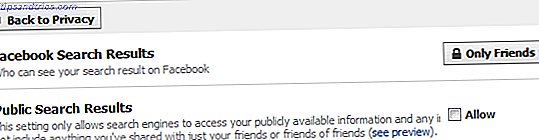
Facebook vurderer nå ditt navn, profilbilde, kjønn, by, venneliste og fanasider som «allment tilgjengelig informasjon». Dette betyr som standard når noen søker Google med navnet ditt, kan de se denne informasjonen. Fjern avmerkingen for Tillat- boksen for offentlige søkeresultater for å forhindre Googlers i å se denne informasjonen.
# 5: Kontroller hvem som ser dine fotoalbum og profilbilder
Det er ingen endringer i personverninnstillinger for Photo Album, bortsett fra profilalbumet. Hvis du vil angi personvern for hvert av dine fotoalbum, går du til Personverninnstillinger > Profilinformasjon, og klikker på Rediger innstillinger for fotoalbum . Du vil kunne velge et personvernnivå for hver av dine fotoalbum som før.
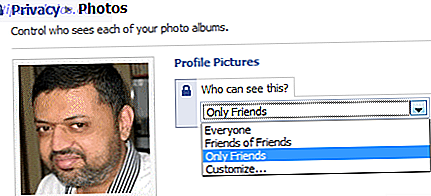
Tidligere var alle dine profilbilder synlige for alle dine venner. Nå, etter at personvernet endres, kan du også angi et personvernnivå for profilbildesalbumet. Merk at ditt nåværende profilbilde forblir synlig for alle dine venner.
# 6: Kontroller hvem som ser bilder og videoer du er merket i
Folk blir ofte flau når deres venner merker dem i å kompromittere bilder eller videoer, og disse blir synlige for andre folk. For å kontrollere hvem som får se bilder og videoer der du er merket av noen andre, gå til Personverninnstillinger > Profilinformasjon- delen, og velg ønsket personverninnstilling.
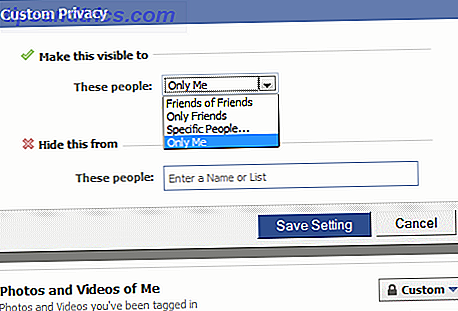
Med egendefinert innstilling kan du bruke vennelistene dine, slik at du kan enten inkludere bestemte venner eller ekskludere kolleger / nettkunnskaper fra å se disse merkede bildene / videoene.
Vær oppmerksom på at dette ikke stopper kunngjøringer med et forhåndsvisnings miniatyrbilde som vises på veggen din. For å forhindre disse, les videre.
# 7: Stopp veggvarsler når en venn merker deg på et bilde eller en video
Gå til Innstillinger > Programinnstillinger fra toppmenyen og klikk på Rediger innstillinger for Bilder- programmet. I dialogboksen velger du Tilleggsrettigheter .
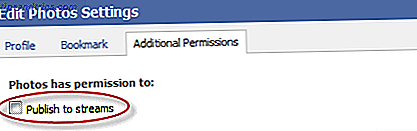
Under Bilder har du tillatelse til å: fjerne merket av boksen Publiser til strømmer . Gjør det samme for videoprogrammet . Dette vil stoppe disse veggmeldingene som viser forhåndsvisningsbilder / videoer som du er merket fra, vises på veggen din.
# 8: Kontrollrelasjonsstatus og kontaktinformasjon Synlighet
Mange mennesker ønsker ikke at deres relasjonsstatus og brudd blir synlige for andre. For å kontrollere hvem som ser familiemedlemmer, relasjonsstatus, interessert i og leter etter informasjon, gå til Personverninnstillinger > Profilinformasjon og velg ønsket personvernnivå for familie og forhold .

Hvis du vil sette den til Only Me, velger du Tilpasset og velger deretter Bare meg fra dialogboksen.
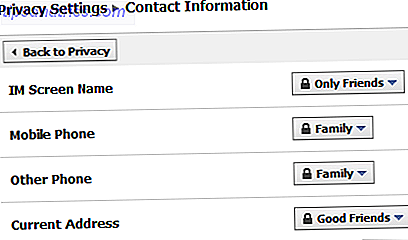
På samme måte bør du dele dine kontaktinformasjon forsiktig, spesielt telefonnumre og e-postadresser. Gå til Personverninnstillinger > Kontaktinformasjon og velg personvernsnivåer for hvert element. Du kan begrense visningen av telefonnummer og e-postadresser ved hjelp av vennelister.
I den kommende del 2 i denne håndboken vil vi dekke trinnene du kan ta for å tilbakestille Facebook-personverninnstillinger i sammenheng med applikasjoner, venner, nyhetsfeed, vegginnlegg, grupper, annonser og avslutte Facebook. Har du spørsmål eller andre tips for å dele? Røy ut i kommentarene!



